ppt2016怎么制作电影字幕动画效果?
发布时间:2024-12-29 15:44:28
浏览量:81
ppt2016怎么制作电影字幕动画效果?ppt2016中想要制作电影结束后出现演员列表类似的动画,该怎么制作呢?下面我们就来看看详细的教程,需要的朋友可以参考下
PowerPoint2016中怎么电影字幕动画效果?经常去看电影的小伙伴都会注意到影片在播放结束后列出演员表!那么,我们可以使用PowerPoint2016设计和制作这个动态效果的演员表吗?一起来了解下吧!
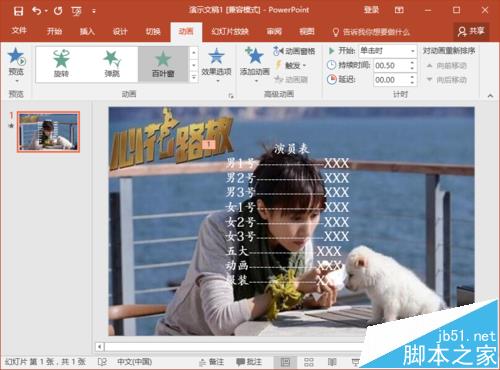
1、在计算机桌面上的PowerPoint2016程序图标双击鼠标左键,将其打开运行。并点击“空白文档”选项,新建一个空白ppt文档。如图所示;
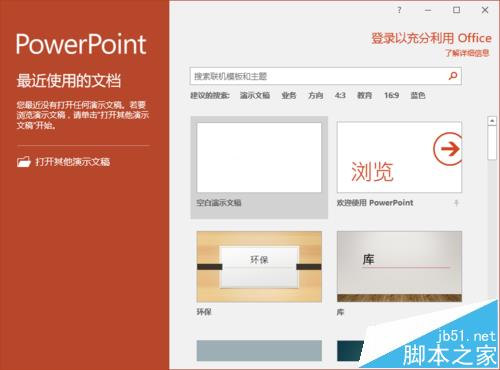
2、在打开的PowerPoint2016程序窗口,打开“设计”菜单选项卡,在设计菜单选项卡下,而后依次点击“自定义”--“幻灯片大小”--“自定义幻灯片大小”命令选项。如图所示;
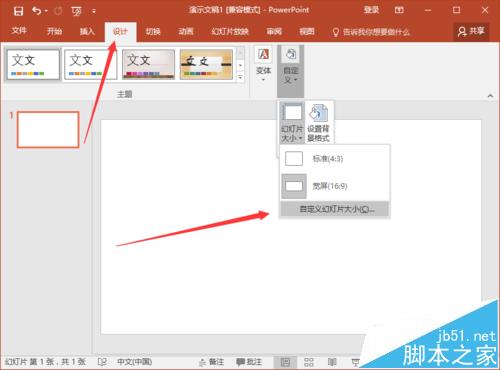
3、点击“自定义幻灯片大小”命令选项后,这个时候会打开“幻灯片”大小对话框。在“幻灯片大小”对话框中,选择“幻灯片大小”为“全屏显示(16:10)”,而后再点击“确定”按钮。如图所示;
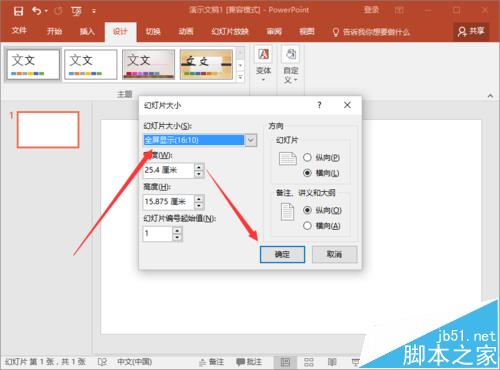
4、在弹出的“您正在缩放到新幻灯片大小······”对话框中,选择“确保合适”选项并点击它。如图所示;
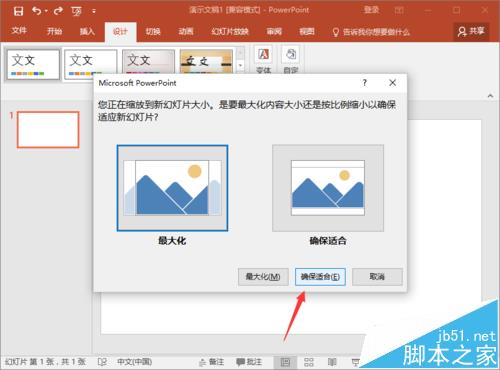
5、接着,打开“插入”菜单选项卡,并点击“图像”功能区的“图片”按钮选项。在弹出的“插入”图片对话框中,选择下载好的图片模板,再点击“插入”按钮,将图片插入的幻灯片中。如图所示;
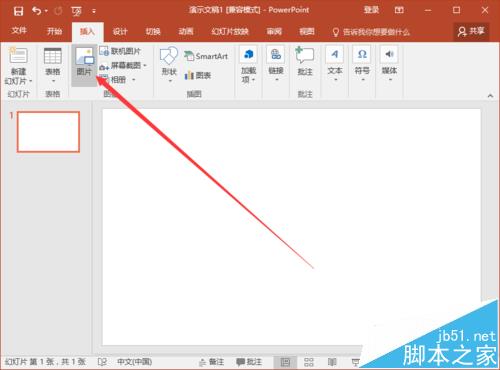
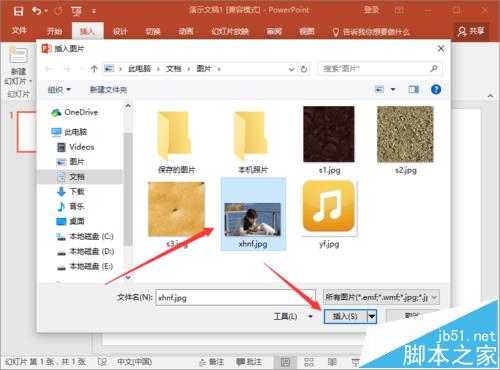
6、图片插入好以后,拖动图片的小白点,将其调整好幻灯片大小一致。如图所示;接着,在插入菜单选项卡中,依次点击“文本”-->“文本框”-->“横排文本框”命令选项。如图所示;
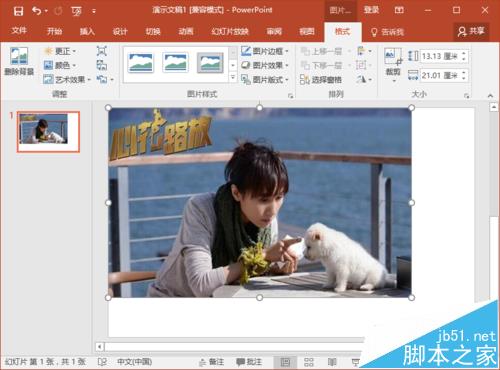
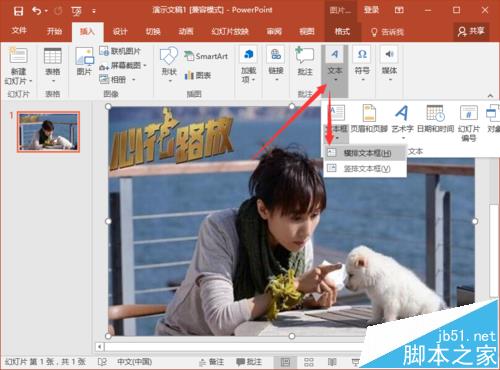
上一页12 下一页 阅读全文






